Spotify je populární platforma pro poslech hudby online, která je dostupná na mnoha různých zařízeních. Nabízí rozsáhlou kolekci skladeb, podcastů a videí od umělců z celého světa, a tato knihovna se neustále rozšiřuje.

Díky aplikaci si můžete vytvářet vlastní playlisty a sdílet je s přáteli. Kromě přidávání nových skladeb je tu také možnost playlisty z vašeho účtu odstraňovat. V tomto textu vám podrobně ukážeme, jak smazat playlisty ve Spotify na různých zařízeních.
Jak odstranit playlist ve Spotify?
Pokud se vám některý playlist omrzí, můžete ho snadno odstranit ze své knihovny. Stačí pár jednoduchých kroků. Níže naleznete návod, jak odebrat playlist ve Spotify:
- Spusťte aplikaci Spotify na vašem počítači.

- V levé části obrazovky najděte seznam playlistů, klikněte na ten, který chcete odstranit. Následně klikněte na tři tečky v pravém horním rohu.

- Zobrazí se malé okno s nabídkou. Ze seznamu vyberte možnost „Odstranit“.
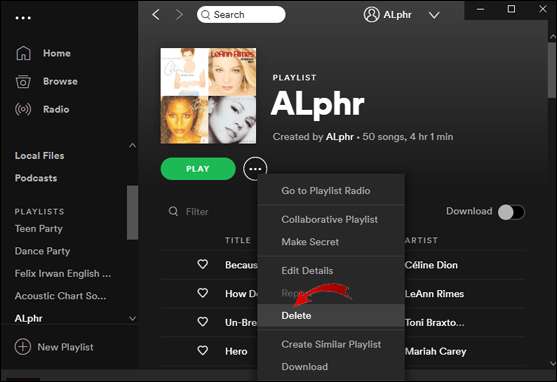
- Pro potvrzení smazání klikněte ještě jednou na „Smazat“.
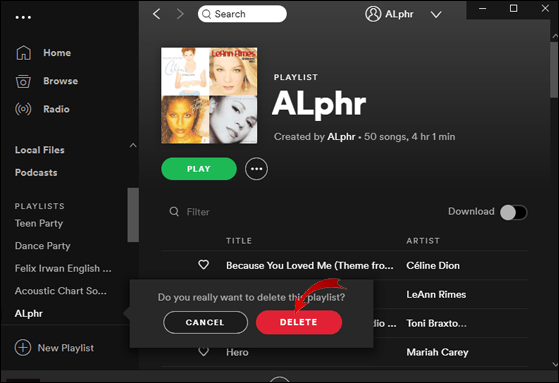
Ke Spotify můžete přistupovat také přes webový prohlížeč. Po přihlášení se do vašeho účtu můžete provést stejné kroky i tam. Seznam playlistů můžete smazat ve Spotify v následujících prohlížečích:
Je ale důležité mít na paměti, že tímto způsobem smažete playlist pouze ze svého účtu. Spotify totiž ukládá všechny sdílené playlisty na svém serveru. To znamená, že i když playlist odeberete ze své knihovny, bude stále dostupný pro ostatní uživatele, kteří ho sledují nebo jsou odběratelé daného playlistu.
Pokud chcete, aby vaši sledující neměli přístup ke konkrétnímu playlistu, musíte všechny skladby odstranit ručně. Zde je postup:
- Přejděte do vaší knihovny a klikněte na sdílený playlist.

- Označte všechny skladby tak, že podržíte klávesu Shift a kliknete na první a poslední skladbu v seznamu.
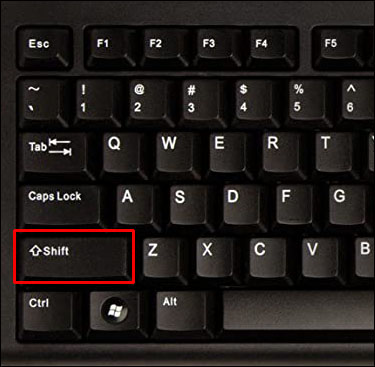
- Kliknutím pravým tlačítkem myši zobrazíte kontextovou nabídku.
- Z nabídky vyberte „Odstranit“.

- Po vymazání všech skladeb můžete playlist přejmenovat na „–“, abyste ho použili jako oddělovač.
Jak odstranit playlist ve Spotify na iPhone?
Spotify patří k nejoblíbenějším streamovacím aplikacím v App Store. Můžete si ji stáhnout zdarma nebo si pořídit prémiové předplatné. V obou případech můžete provádět úpravy v playlistech.
Níže je návod, jak odstranit playlist ve Spotify na iPhone:
- Spusťte aplikaci Spotify kliknutím na její ikonu.

- Klikněte na „Vaše knihovna“ v pravém dolním rohu.

- Klikněte na tři vodorovné tečky v pravém horním rohu.
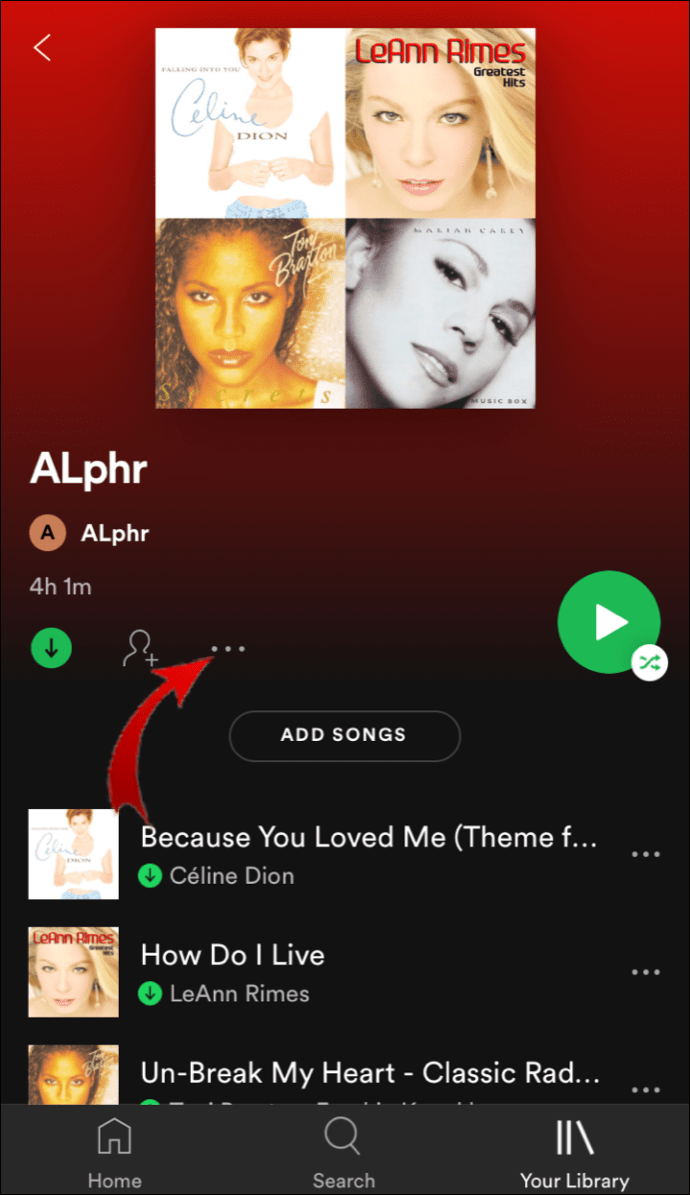
- Posuňte se dolů a vyberte z nabídky možnost „Odstranit playlist“.
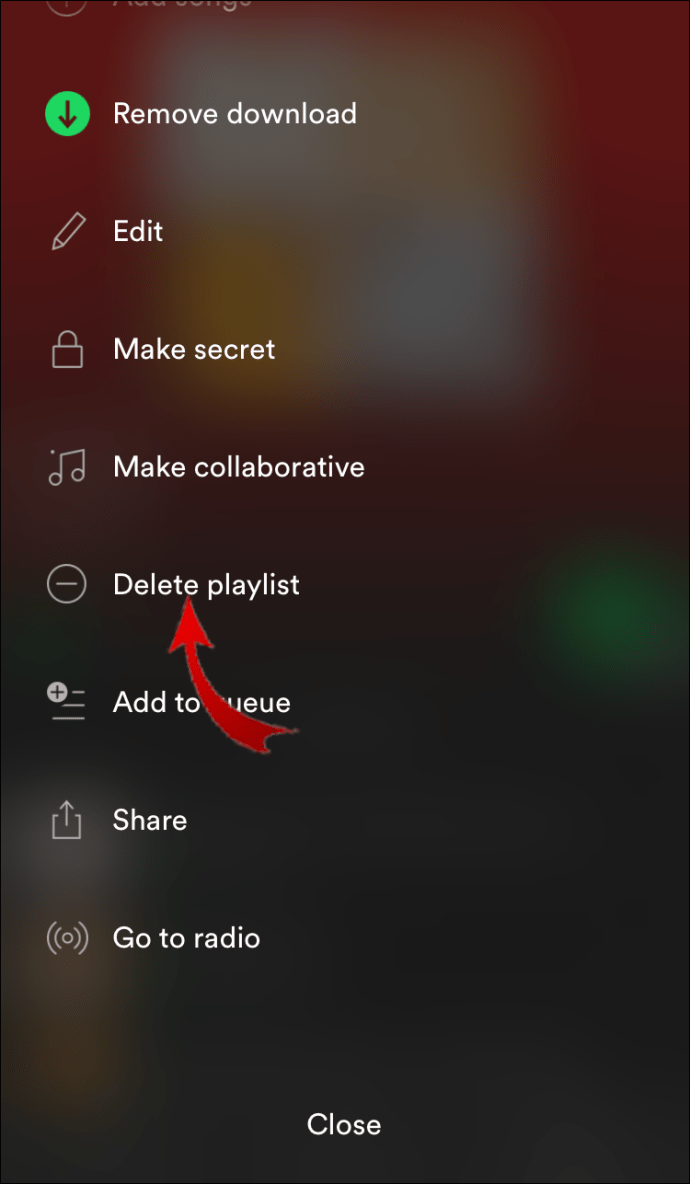
- Objeví se okno s dotazem, zda chcete playlist smazat. Potvrďte kliknutím na „Smazat“.
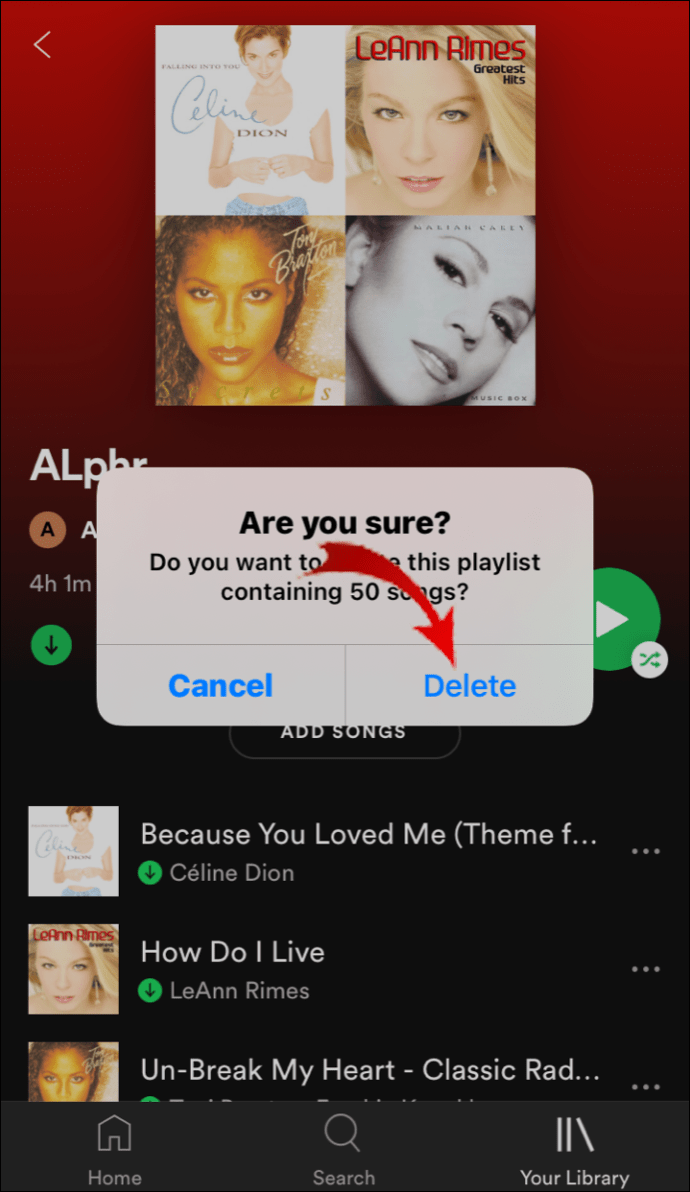
Tento postup platí pro novější modely a nejnovější firmware. Starší verze iOS mohou vyžadovat trochu odlišné kroky. Níže je návod, jak smazat playlisty na starší verzi iOS:
- Přejděte do Spotify a vyberte „Vaše knihovna“.

- Ze seznamu vyberte „Playlisty“.
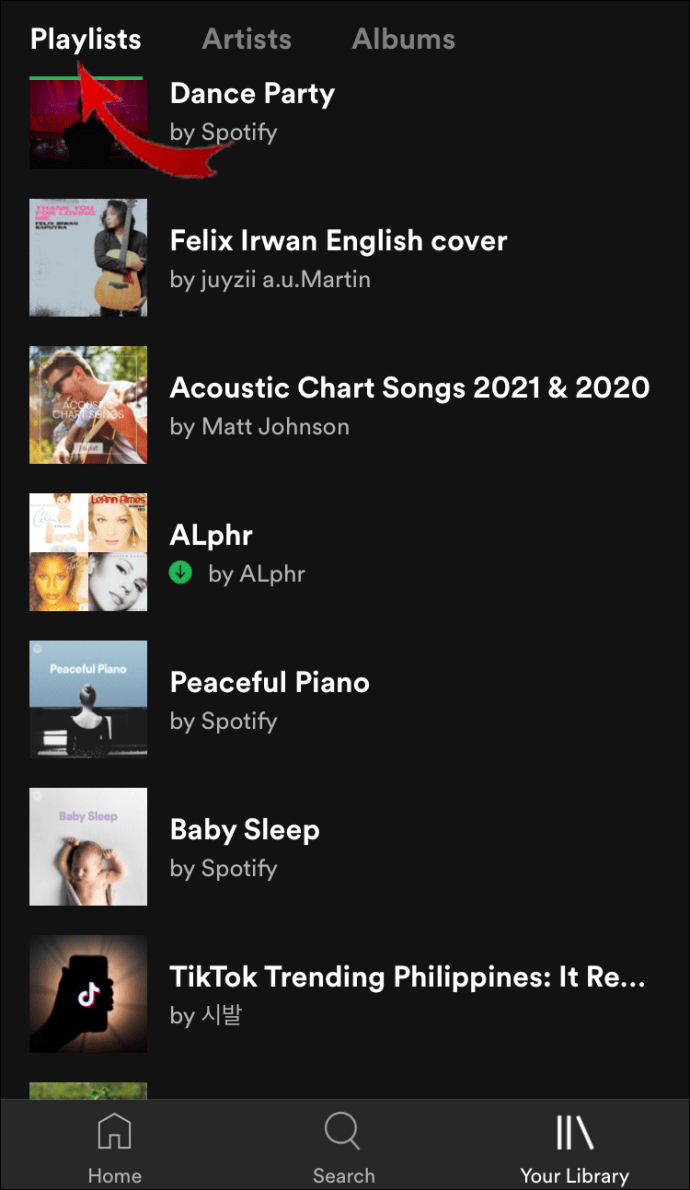
- Kliknutím na tlačítko „Upravit“ otevřete seznam playlistů.
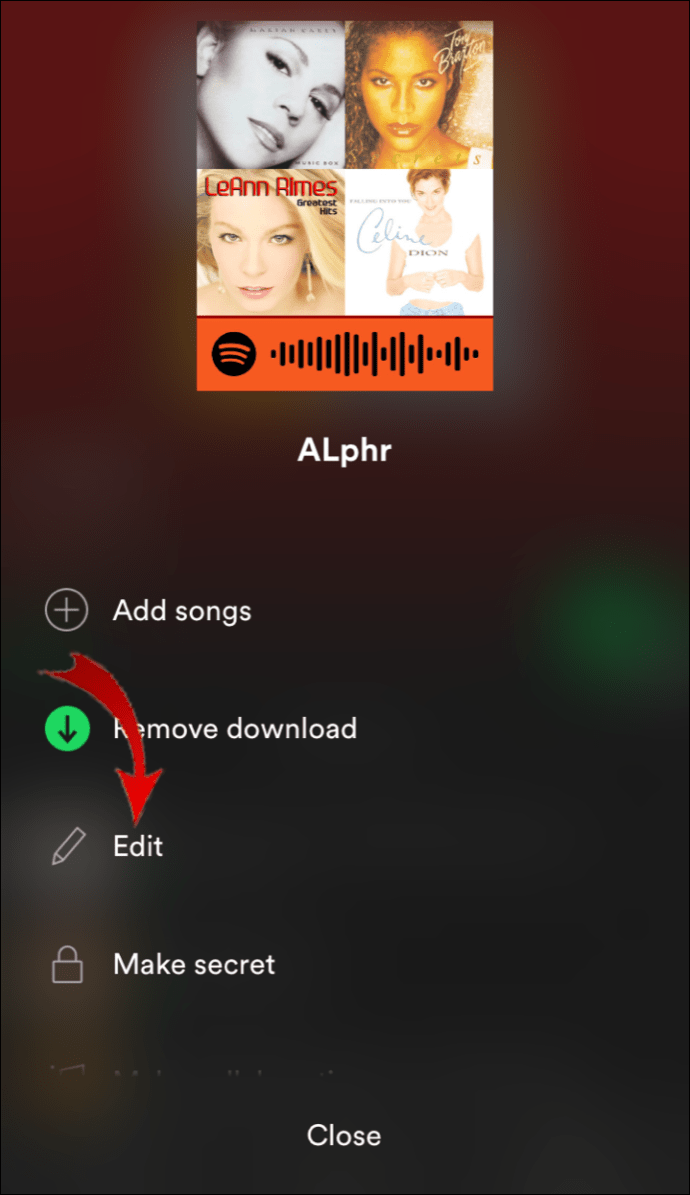
- Přejděte na playlist, který chcete smazat. Klikněte na malý červený kroužek vedle názvu playlistu na levé straně.
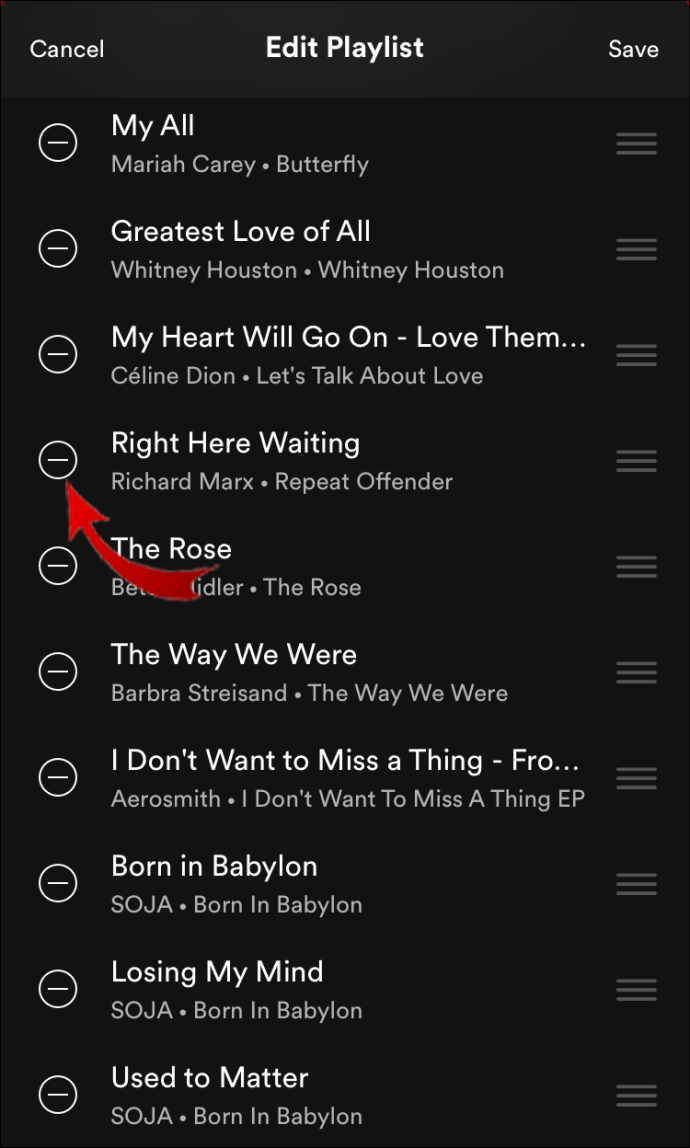
- Pro dokončení smazání klikněte na tlačítko „Smazat“.
Jak odstranit playlist ze Spotify na Androidu?
Spotify si můžete stáhnout také z Google Play. I když aplikace funguje na různých zařízeních a operačních systémech odlišně, některé funkce jsou stejné.
Možnost odstranit celý playlist je dostupná i na zařízeních s Androidem. Zde je návod, jak odstranit playlist ve Spotify na Androidu:
- Spusťte aplikaci Spotify kliknutím na její ikonu.
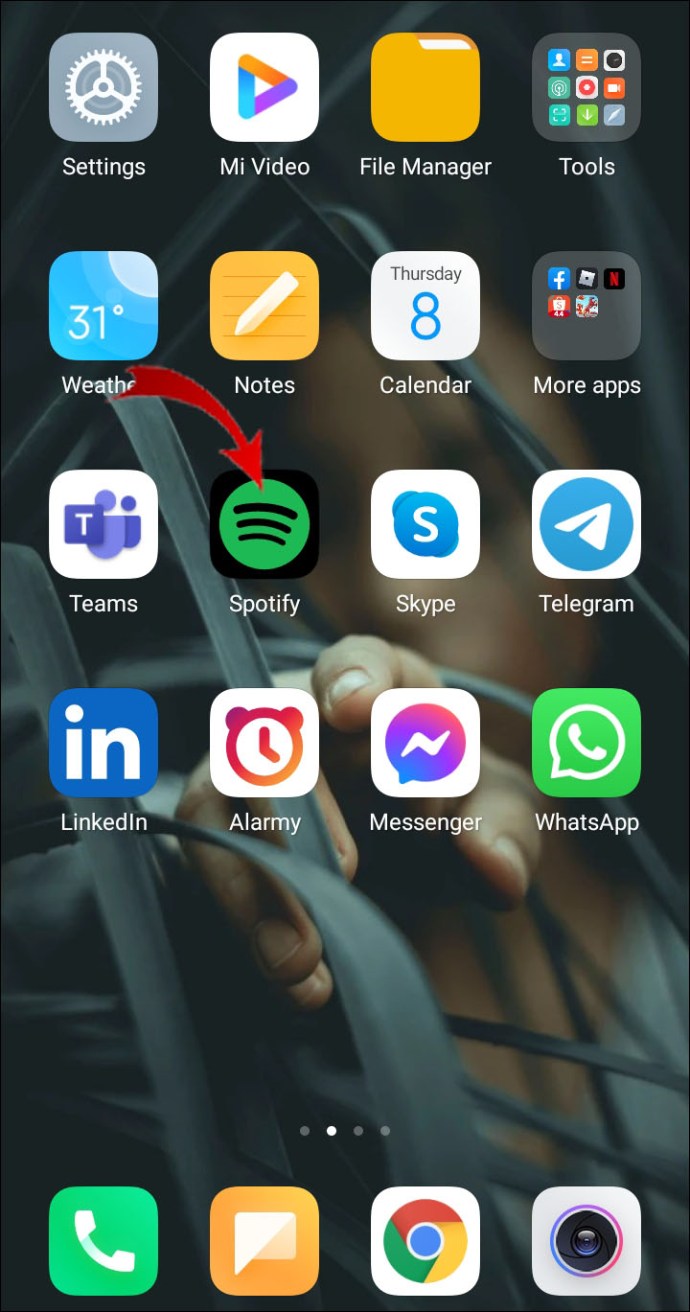
- Otevřete záložku „Knihovna“ v pravém dolním rohu a vyberte playlist, který chcete smazat.
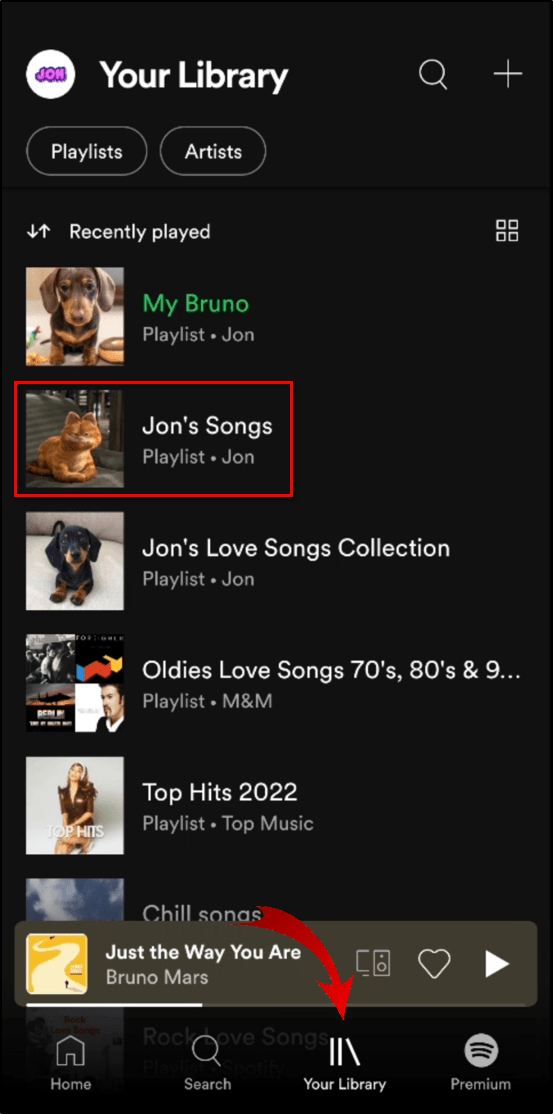
- Klikněte na tři svislé tečky pod názvem playlistu.
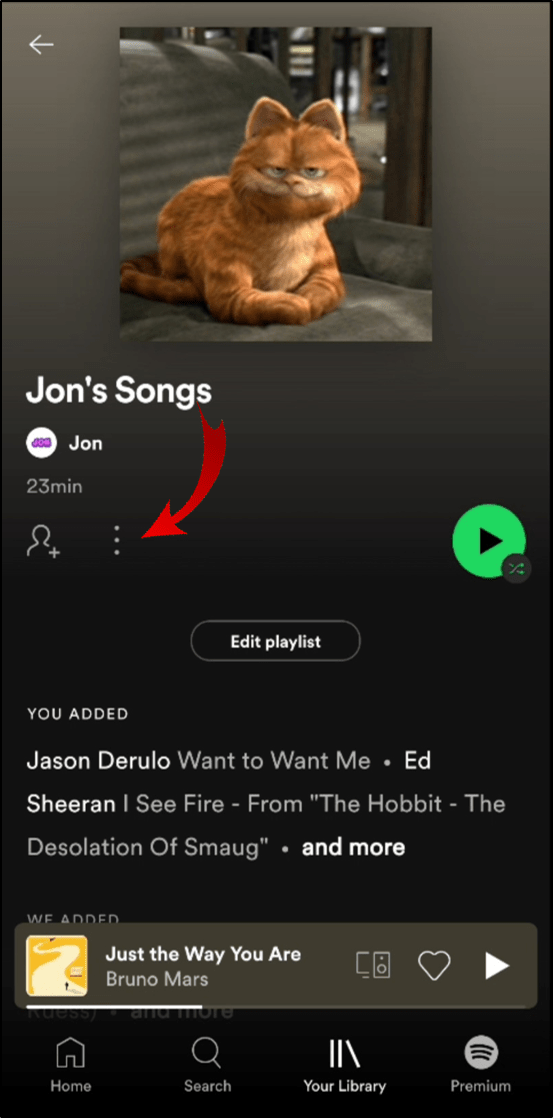
- Z nabídky vyberte možnost „Odstranit playlist“.
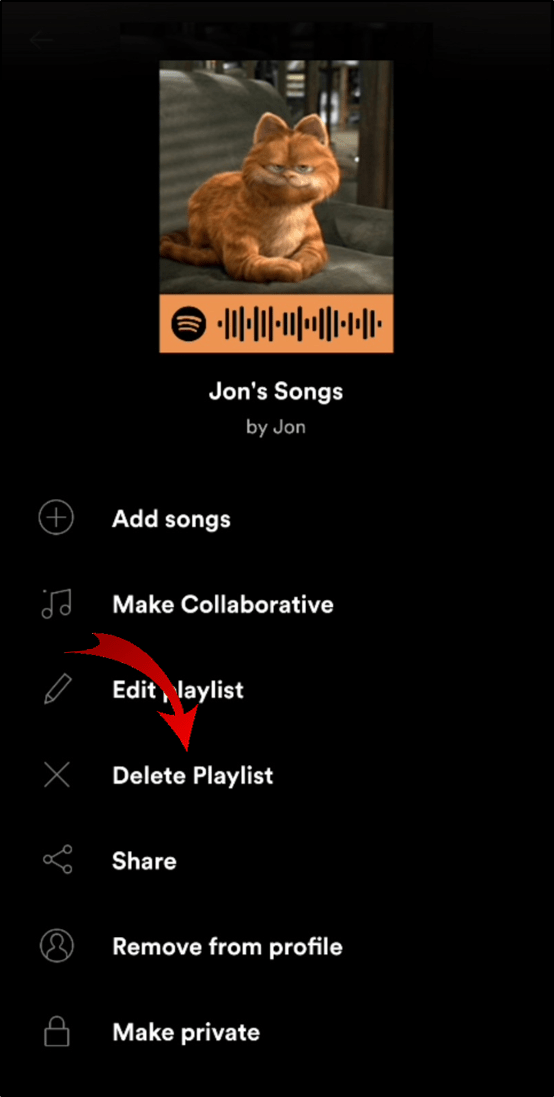
Jak smazat všechny playlisty ve Spotify
Pokud potřebujete smazat pouze jeden playlist, postačí vám výše uvedené kroky. Co ale dělat, pokud chcete smazat všechny vaše playlisty ve Spotify?
Bohužel nelze označit všechny playlisty najednou. Budete proto muset použít řešení. Zde je návod, jak rychle smazat všechny playlisty:
- Spusťte Spotify na počítači a v levém horním rohu klikněte na „Soubor“.
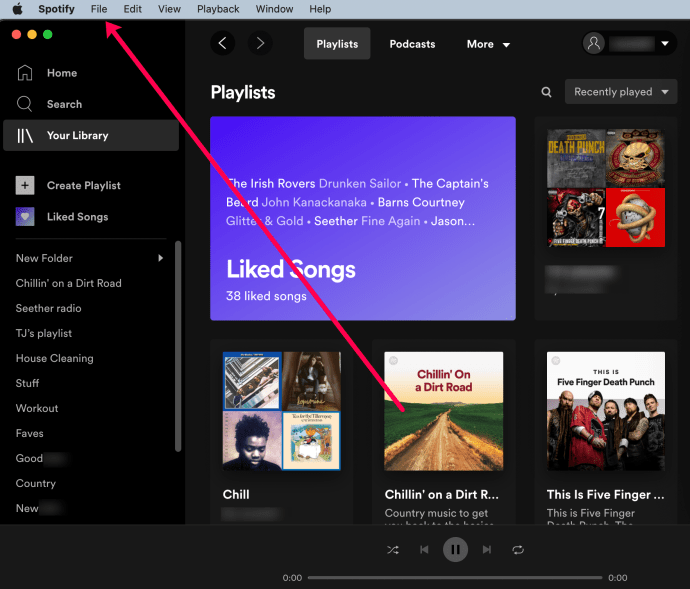
- Klikněte na „Nová složka seznamu stop“.
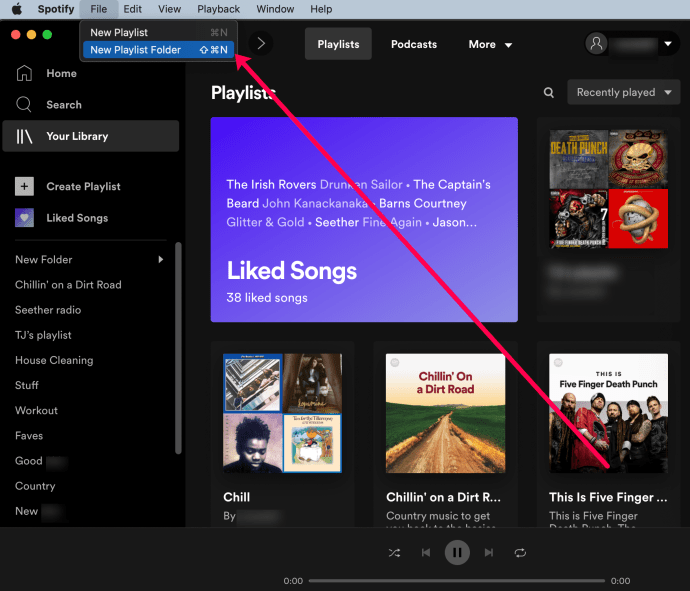
- Přesuňte všechny vaše playlisty do této složky.
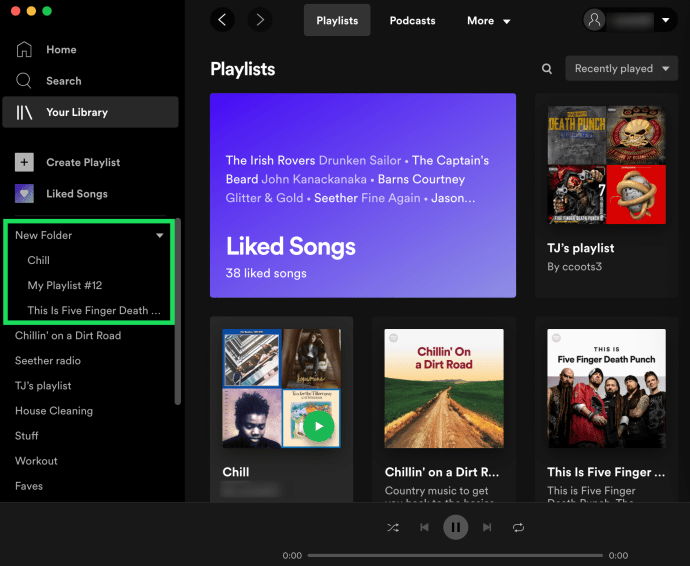
- Smažte celou složku kliknutím pravým tlačítkem myši a stisknutím klávesy Delete.
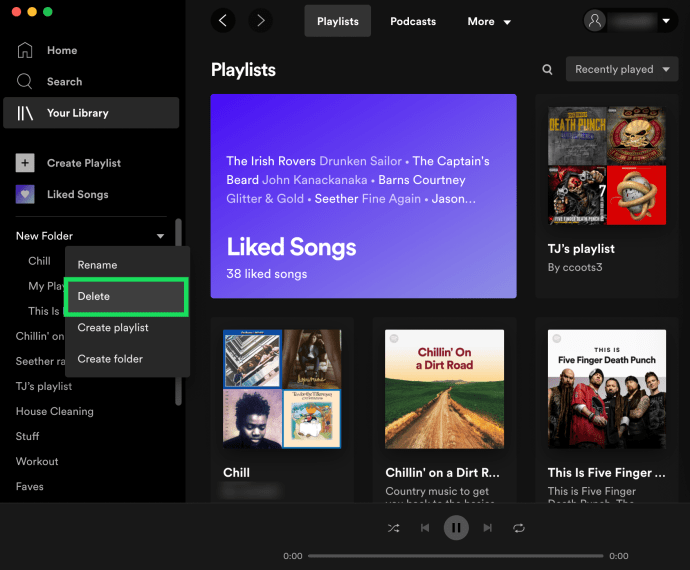
Toto je nejlepší způsob, jak rychle smazat všechny playlisty. Pro vytvoření složky musíte použít desktopovou verzi Spotify, ale jakmile ji vytvoříte, můžete do ní přesouvat playlisty i z verze v prohlížeči.
Další často kladené dotazy
Zde najdete odpovědi na další otázky ohledně správy vašich playlistů ve Spotify.
Jak smazat skladby z playlistu?
Smazání celých playlistů není jediný způsob, jak spravovat svůj účet na Spotify. Aplikace umožňuje smazat i jednotlivé skladby. Zde je návod, jak odstranit skladby z playlistu na počítači:
1. Spusťte aplikaci Spotify na počítači.

2. Z levého postranního panelu vyberte playlist, který chcete upravit. Můžete také použít vyhledávání.

3. Klikněte na playlist a začněte procházet. Vyberte skladbu, kterou chcete odstranit, a klikněte na tři vodorovné tečky vpravo.

4. Z rozbalovací nabídky vyberte „Odebrat z tohoto playlistu“.

Jednotlivé skladby můžete smazat i v mobilní aplikaci Spotify. Postup je stejný pro zařízení s iOS i Android. Zde je návod:
1. Procházejte sekci „Playlisty“ a klikněte na ten, který chcete upravit. Můžete také zadat název do vyhledávání.
2. Najděte skladbu, kterou chcete odstranit, a klikněte na ni. Poté klikněte na tři malé tečky vedle ní.
3. Zobrazí se nabídka. Vyberte „Odebrat z tohoto playlistu“.
Spotify automaticky vytváří určité playlisty na základě vaší aktivity. Například „Nedávno přehrávané“ a „Oblíbené skladby“. I když jsou vytvářeny automaticky, můžete je upravovat. Níže je návod, jak odstranit skladby z „Nedávno přehrávané“:
1. Přejděte na postranní panel nabídky vlevo.
2. Ze seznamu možností vyberte „Nedávno přehrávané“.
3. Procházejte obsah. Zahrnuje to všechny skladby, podcasty, alba, playlisty nebo videa, které jste nedávno přidali do knihovny. Umístěte kurzor myši na soubor, který chcete smazat. Klikněte na tři vodorovné tečky.
4. Vyberte „Odebrat z naposledy přehrávaných“.
Jakmile označíte skladbu „To se mi líbí“, bude automaticky přidána do vašeho seznamu „Oblíbené skladby“. Můžete to udělat kliknutím na ikonu srdce u názvu skladby. Pokud se ale spletete, můžete to vrátit:
1. Otevřete aplikaci Spotify a přejděte do knihovny.
2. Klikněte na playlist „Oblíbené skladby“.
3. Najděte skladbu, kterou chcete smazat. Klikněte na srdíčko u ní.
Pokud ikona srdce již není zelená, úspěšně jste skladbu odstranili z „Oblíbených skladeb“.
Jak odstranit Spotify z mého iPhone?
Pokud již nejste s aplikací spokojeni, můžete ji jednoduše odinstalovat. Zde je návod, jak odstranit Spotify z vašeho iPhone:
1. Otevřete Spotify kliknutím na ikonu aplikace.

2. Přejděte na „Domů“ a kliknutím na malé ozubené kolo otevřete „Nastavení“.
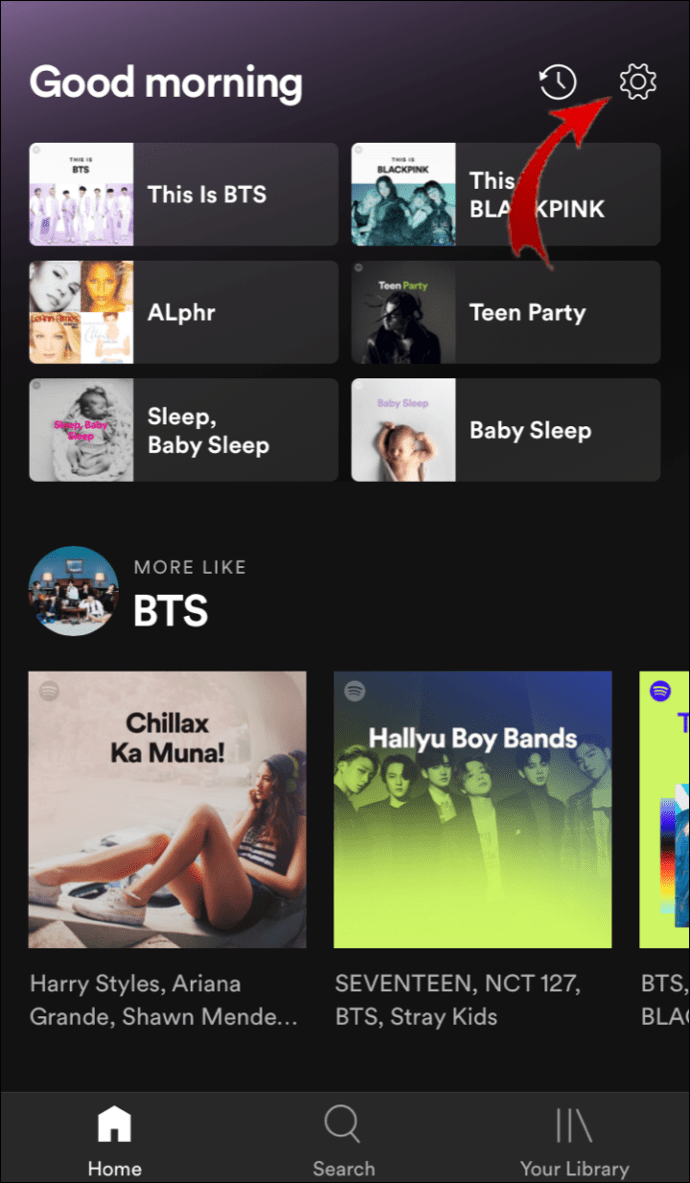
3. Klikněte na „Úložiště“ a ze seznamu možností vyberte „Vymazat mezipaměť“.
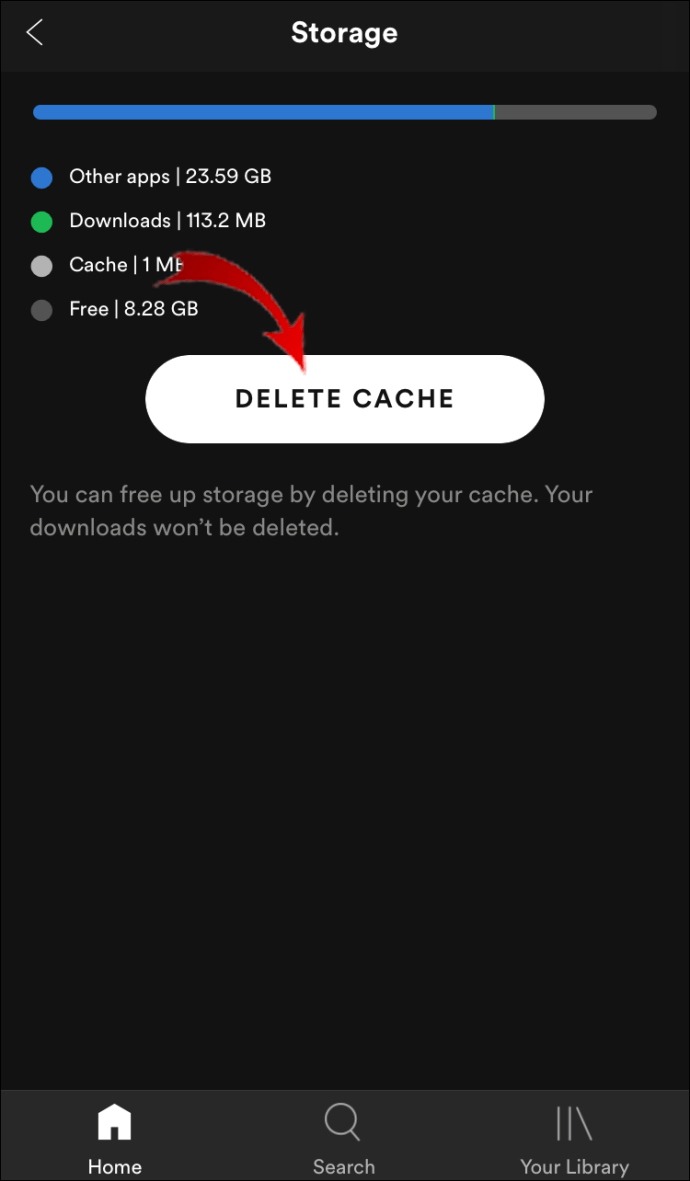
4. Ukončete aplikaci a přejděte do „Nastavení“ vašeho zařízení.
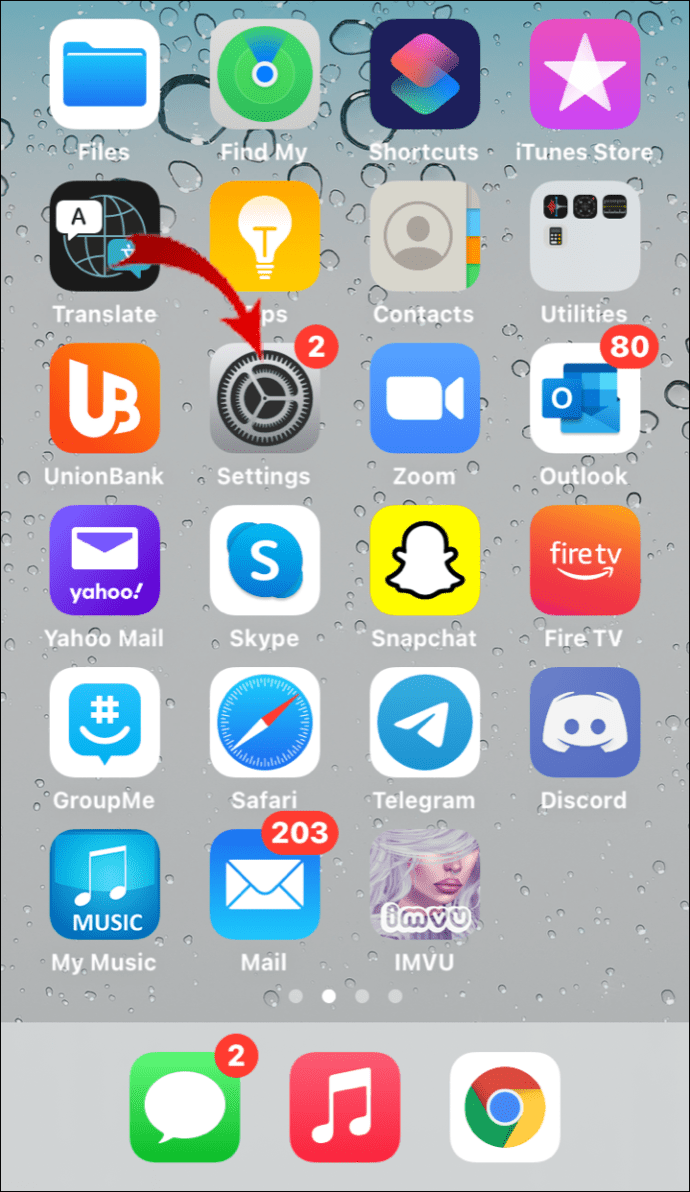
5. Klikněte na „Obecné“ a ze seznamu možností vyberte „Úložiště pro iPhone“.
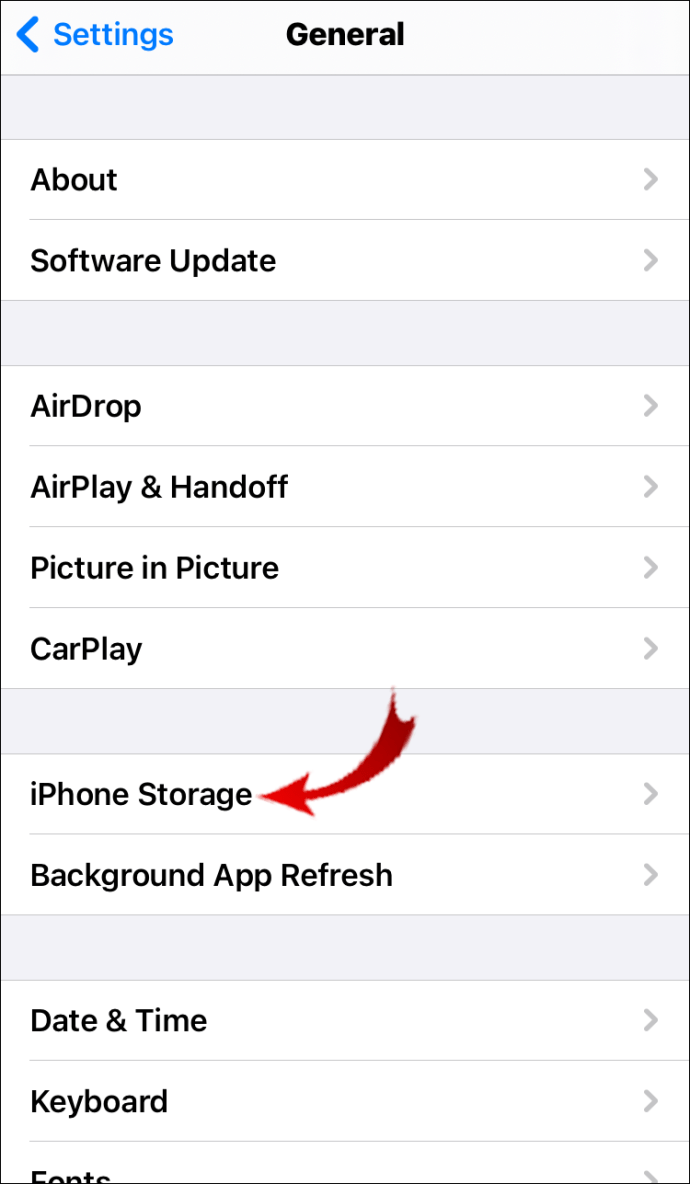
6. Procházejte seznam aplikací a najděte „Spotify“.
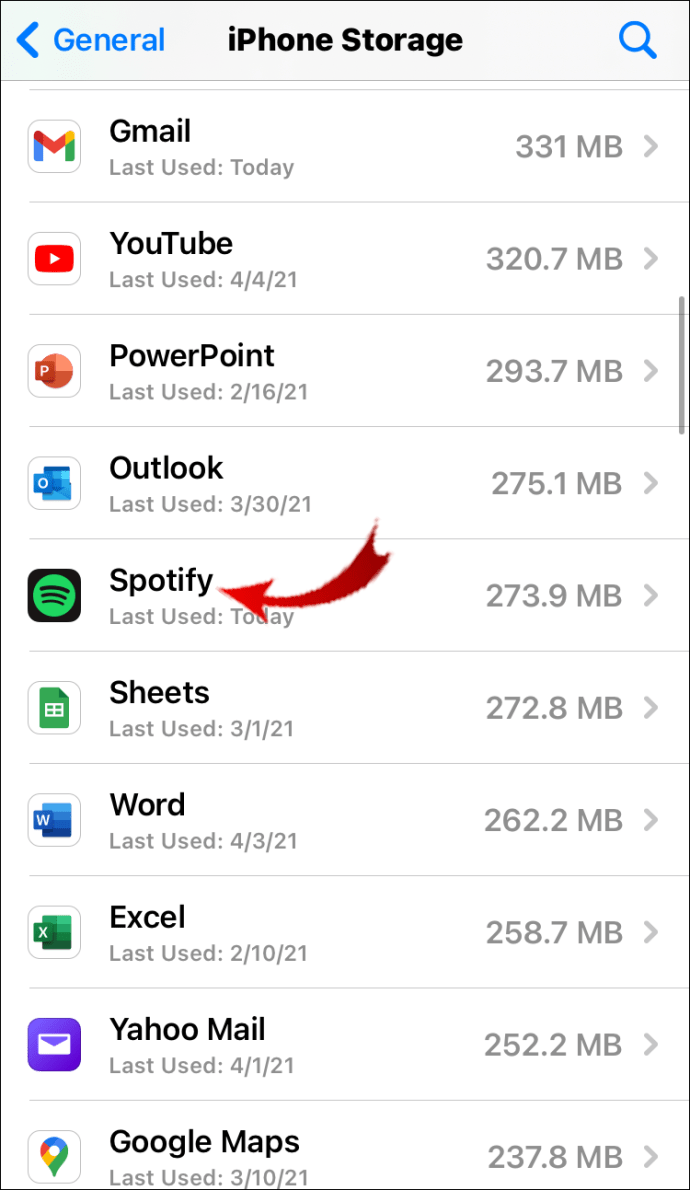
7. Zvolte „Stáhnout aplikaci“ a potvrďte kliknutím na „Ano“. Aplikace bude odstraněna z vašeho zařízení, ale dokumenty zůstanou.
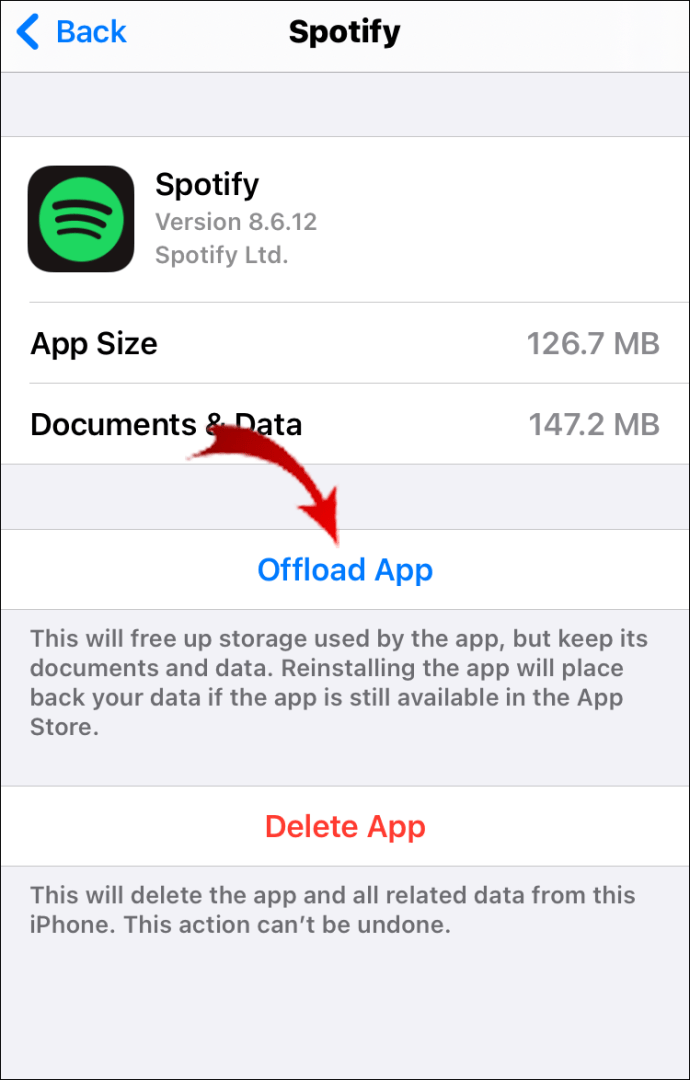
8. Nyní vyberte „Odstranit aplikaci“ pro smazání všech zbývajících souborů.

9. Vypněte iPhone na několik minut.
10. Po opětovném zapnutí bude Spotify zcela odstraněno.
Uživatelé Spotify Premium možná budou chtít zrušit předplatné před odinstalací aplikace. Můžete to udělat na vašem iOS zařízení v aplikaci „Nastavení“. Zde je návod:
1. Otevřete na vašem zařízení „Nastavení“.
2. Přejděte do sekce iTunes a App Store.
3. Otevřete záložku „Předplatné“ a procházejte seznam.
4. Klepnutím na „Spotify“ otevřete nabídku možností.
5. Objeví se nové okno. Vyberte „Zrušit předplatné“.
Jak obnovit playlisty ve Spotify?
Pokud jste omylem smazali playlist z knihovny, nemusíte se obávat. Spotify nabízí možnost obnovit smazané soubory. Zde je návod, jak to udělat přes webový prohlížeč:
1. Přihlaste se ke svému účtu Spotify.
2. V navigačním panelu na levé straně vyberte „Obnovit playlisty“.
3. Zobrazí se seznam nedávno smazaných playlistů. Najděte ten, který chcete obnovit, a klikněte na „Obnovit“.
4. Vraťte se na domovskou stránku vašeho účtu a ověřte si, že je playlist zpět ve vaší knihovně.
5. Pokud používáte počítač, můžete použít klávesové zkratky. Stiskněte CTRL + Shift + Z pro Windows a CTRL + Z pro MacOS.
Nezapomeňte, že Spotify trvale smaže neobnovený playlist po 90 dnech.
Spotify, co je důležité
Jak vidíte, odstranění playlistů z vašeho účtu Spotify je snadné. Aplikace vám umožňuje upravovat vaši mediální knihovnu manuálně na všech zařízeních. K dispozici je také klávesová zkratka pro desktopovou verzi.
Pokud si to rozmyslíte, nemusíte se bát – smazané údaje lze obnovit. Jen si dejte pozor, abyste stihli lhůtu 90 dnů.
Jaké máte zkušenosti se Spotify? Dáváte přednost jiným streamovacím službám? Neváhejte a podělte se o své oblíbené playlisty v komentářích níže.